步骤 1 选择“ > 媒体管理 > 清单”。
> 媒体管理 > 清单”。
步骤 2 执行以下任意一种操作,新建清单。
步骤 3 单击“添加媒体”或“添加子清单”。从弹框中选择媒体或子清单,单击“确定”。
步骤 4 (可选)勾选目标媒体,选择“备片 > 设置”,系统按照剩余时间自动设置所选备片的播放次数。
图3-4 设置备片
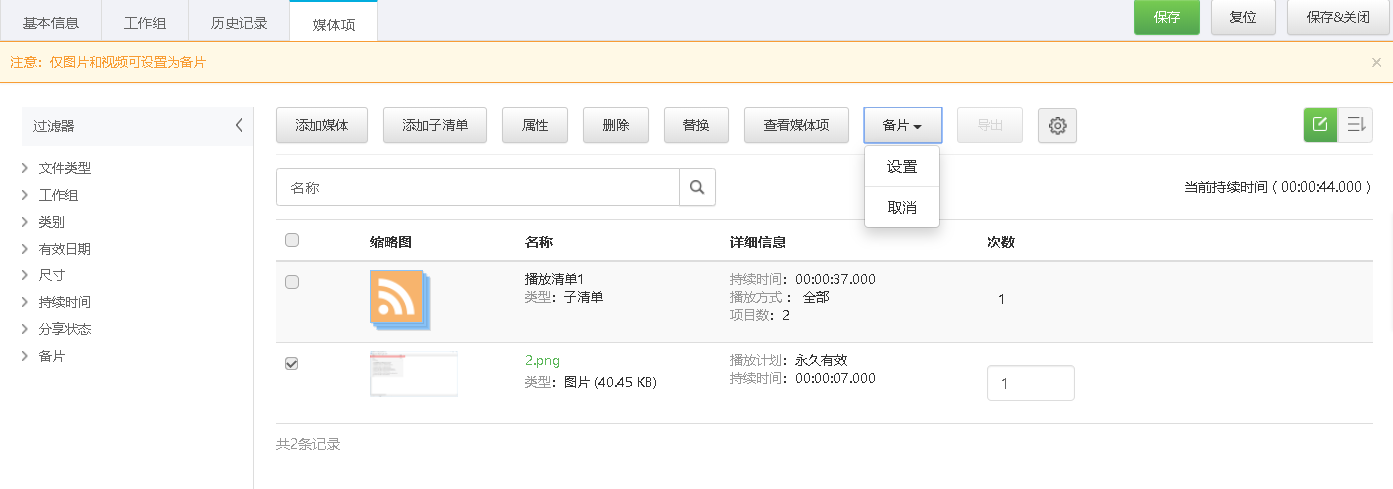
- 仅图片和视频媒体可设置为备片。
- 仅当“锁定清单持续时长 > 清单中所有媒体项播放时长总和”时,可设置备片。
图3-5 锁定清单持续时长
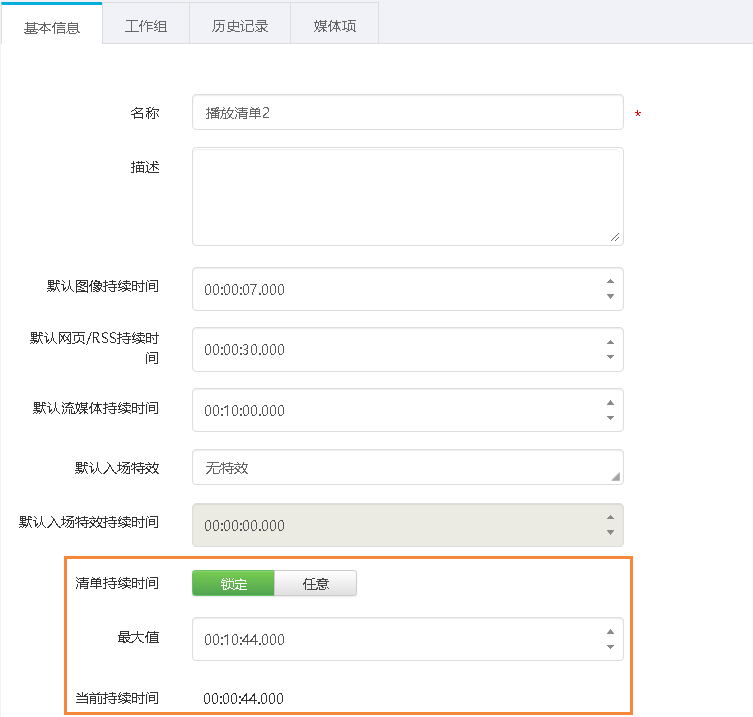
步骤 5 (可选)勾选目标媒体,选择“属性”,设置清单中媒体的播放计划或子清单的播放方式。
图3-6 媒体属性
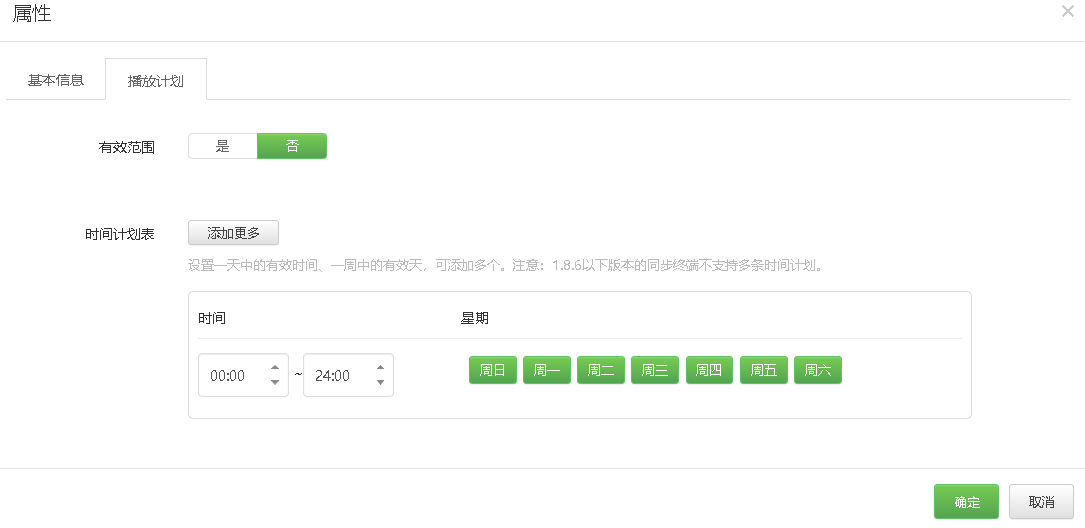
图3-7 子清单属性
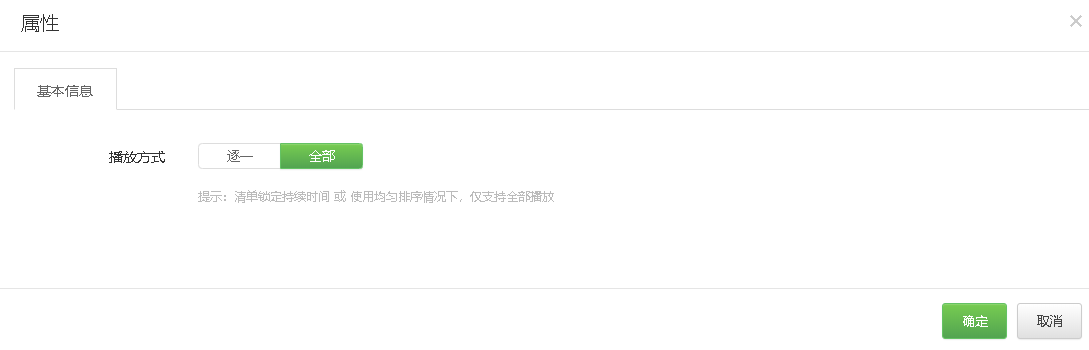
子清单的播放方式分为逐一、全部。假设,清单中包含A、B、C和子清单X,子清单X中包括E、F、G。
- 逐一播放:清单每轮播放时,按顺序从子清单中抽出一个媒体播放。清单第一轮播放A、B、C、E,清单第二轮播放A、B、C、F,清单第三轮播放A、B、C、G。
- 全部播放:清单每轮播放的内容都是A、B、C、E、F、G。
步骤 6 (可选)设置媒体项的播放次数。子清单的播放次数默认为1,不能设置。
步骤 7 (可选)单击 ,设置媒体排序方式。
,设置媒体排序方式。
步骤 8 单击“保存&关闭”。